Publicado el 22 de Abril del 2019
482 visualizaciones desde el 22 de Abril del 2019
2,4 MB
19 paginas
Creado hace 14a (27/09/2009)
Desarrollo de Aplicaciones Informáticas » Linux ...
http://www.paraca.es/2008/10/linux-ubuntu-server...
Desarrollo de Aplicaciones Informáticas
SIMR, PLE y ADA – 1º Grado Superior
Inicio
Contactar:
Glosario
« Objetivos del primer trimestre
Configurando Ubuntu Server – Parte 1 »
Oct 04 2008
Linux Ubuntu Server en VMWare
Escrito por paracaidista en ADA, tags: linux, server, ubuntu, vmware
Lo primero de todo será bajarse VMware Workstation desde la
página de autor. El problema es que es una versión demo de
30 días y si quieres la versión completa habrá que pagar o
buscar otros medios (cracks, serials, etc.). Sino, también se
puede usar otra alternativa como es VirtualBox.
Una vez bajado e instalado, procedemos a abrirlo con lo que
nos encontraremos con una ventana similar a esta:
CREACIÓN DE LA MÁQUINA VIRTUAL
Ahora procedemos a crear una máquina virtual, que no es más
que un archivo con extensión *.vmx que actuará a modo de
Disco Duro. Así, todo lo que hagamos desde la máquina virtual
(formatear el disco duro por ejemplo) se lo haremos a ese
archivo.
Primer paso: Create a new virtual machine
Búsqueda
Categorias:
ADA (9)
PLE (5)
Enlaces
Anonymouse
Club Bádminton
Logroño
Conversor online
Descargar Linux
Ubuntu
IES Comercio
Inf. Routers
Estadisticas
Visitas hoy: 5
Visitas totales: 3649
Usuarios online: 1
Entradas recientes
Proyecto Web
Variables y printf()
en C
Introducción a la
programación en C
Instalando
Wordpress en Linux
Ubuntu Server
Filezilla
1 de 19
27/09/09 13:30
Desarrollo de Aplicaciones Informáticas » Linux ...
http://www.paraca.es/2008/10/linux-ubuntu-server...
Segundo paso: Virtual machine Configuration -> Typical
(recommended)
Tercer paso: Aquí seleccionamos donde se encuentra el disco
de instalación de Linux Ubuntu Server, tenemos dos opciones,
seleccionar la unidad de CD-Rom (en mi caso por estar en linux
ubuntu hardy es /dev/scd1) o seleccionar la imagen ISO de
Ubuntu Server.
Comentarios recientes
Miguel on
Configurando
Ubuntu Server –
Parte 2
Linux Ubuntu Server
en WMWare Link | …
« Guadalinex &
Ubuntu on Linux
Ubuntu Server en
VMWare
Etiquetas
actualizar apache Añadir etiqueta nueva
comandos configurando configurar
DNS filezilla instalar introduccion
linux mysql ordenes phpmyadmin
ping proftpd puertos putty repositorios
router sentencias server
servidor sql ssh sshd
ubuntu vmware wordpress
Cuarto paso: Nombre de la máquina virtual y donde se
encontrará el archivo *.vmx (yo lo dejo por defecto).
2 de 19
27/09/09 13:30
Desarrollo de Aplicaciones Informáticas » Linux ...
http://www.paraca.es/2008/10/linux-ubuntu-server...
Quinto paso: Elegir el tamaño máximo que podrá ocupar el
archivo *.vmx que será el tamaño del disco duro de Ubuntu
Server. Yo lo he dejado por defecto en 8 gigas.
Sexto paso: Comprobar que todo está correcto, y decir si
quieres iniciar ya la máquina virtual. Yo lo he dejado por
defecto. Una vez le demos a Finish se iniciará y si hemos
seleccionado la unidad de CD-Rom donde esta Ubuntu Server o
su imagen ISO empezará el menú de instalación.
3 de 19
27/09/09 13:30
Desarrollo de Aplicaciones Informáticas » Linux ...
http://www.paraca.es/2008/10/linux-ubuntu-server...
INSTALACIÓN DE LINUX UBUNTU SERVER 8.04
Una vez iniciada la máquina virtual nos sale el asistente de
instalación de Linux Ubuntu Server, lo primero será seleccionar
el idioma español.
Segundo: Install Ubuntu Server.
4 de 19
27/09/09 13:30
Desarrollo de Aplicaciones Informáticas » Linux ...
http://www.paraca.es/2008/10/linux-ubuntu-server...
Tercero: Elegir nuestro país, España.
Cuarto: Este paso es automático, simplemente nos va a
detectar los componentes del ordenador (Hardware, unidad de
CD, la red y nos la configura automáticamente)
5 de 19
27/09/09 13:30
Desarrollo de Aplicaciones Informáticas » Linux ...
http://www.paraca.es/2008/10/linux-ubuntu-server...
6 de 19
27/09/09 13:30
Desarrollo de Aplicaciones Informáticas » Linux ...
http://www.paraca.es/2008/10/linux-ubuntu-server...
7 de 19
27/09/09 13:30
Desarrollo de Aplicaciones Informáticas » Linux ...
http://www.paraca.es/2008/10/linux-ubuntu-server...
Quinto: Introducir un nombre con el que la máquina se va a
identificar en la red.
Sexto: Seleccionar la franja horaria.
8 de 19
27/09/09 13:30
Desarrollo de Aplicaciones Informáticas » Linux ...
http://www.paraca.es/2008/10/linux-ubuntu-server...
Séptimo: Paso automatizado.
Octavo: En este paso se crea el sistema de particionado de
discos para instalar Ubuntu Server, lo dejaremos por defecto,
es decir, se utilizará todo el disco. Lo formateará y creará dos
particiones, una dónde irá montado el sistema de raíz de
Ubuntu Server / y otra de 1Giga aprox. que será una partición
de intercambio (swap) que se empleará en caso de saturar la
memoria RAM, es una memoria RAM alternativa en el Disco
Duro pero mucho más lenta.
9 de 19
27/09/09 13:30
Desarrollo de Aplicaciones Informáticas » Linux ...
http://www.paraca.es/2008/10/linux-ubuntu-server...
Noveno: Elegimos el disco donde crearemos el particionado, en
este caso sólo disponemos de uno.
Décimo: Paso automatizado para calcular como quedaría todo
el disco duro.
10 de 19
27/09/09 13:30
Desarrollo de Aplicaciones Informáticas » Linux ...
http://www.paraca.es/2008/10/linux-ubuntu-server...
Undécimo: Nos muestra como va a quedar todo el disco duro,
si nos parece todo correcto, aceptamos seleccionando SI.
Nota: Esto no formatea nuestro disco duro con windows (en mi
caso ubuntu hardy), sino el archivo de 8 gigas que creamos al
hacer la máquina virtual.
Duodécimo: Se formatea el disco duro y se instala Ubuntu
Server, paso automatizado.
11 de 19
27/09/09 13:30
Desarrollo de Aplicaciones Informáticas » Linux ...
http://www.paraca.es/2008/10/linux-ubuntu-server...
Décimo tercero: Ponemos nuestro nombre (no el de la cuenta
de usuario).
Décimo cuarto: Ponemos el nombre de la cuenta de usuario.
12 de 19
27/09/09 13:30
Desarrollo de Aplicaciones Informáticas » Linux ...
http://www.paraca.es/2008/10/linux-ubuntu-server...
Décimo quinto: Elegimos una contraseña para nuestra cuenta,
y por defecto, también lo será para la cuenta de administrador
(root).
Décimo sexto: Lo dejamos por defecto pues tenemos conexión
directa en casa a través de un router.
13 de 19
27/09/09 13:30
Desarrollo de Aplicaciones Informáticas » Linux ...
http://www.paraca.es/2008/10/linux-ubuntu-server...
Décimo séptimo: Paso automatizado para configurar el gestor
de paquetes (el gestor de paquetes es apt y una de sus
utilidades es actualizar todo el S.O. y los programas
instalados).
Décimo octavo: Elegimos el software a instalar, en nuestro
caso para empezar instalaremos LAMP server y OpenSSH
server.
14 de 19
27/09/09 13:30
Desarrollo de Aplicaciones Informáticas » Linux ...
http://www.paraca.es/2008/10/linux-ubuntu-server...
Décimo noveno: Paso automático.
Vigésimo: Nos pide una contraseña para administrar MySql.
15 de 19
27/09/09 13:30
Desarrollo de Aplicaciones Informáticas » Linux ...
http://www.paraca.es/2008/10/linux-ubuntu-server...
Vigésimo primero: Confirmamos la contraseña para verificar
que se ha introducido correctamente.
Vigésimo segundo: Paso automático, se Instala el GRUB, es
decir, tú enciendes el ordenador y lo primero que va a cargar
es el GRUB que te mostrará todos los sistemas operativos. Por
defecto, tú tendrás 10 segundos antes de que se elija la
primera opción (Ubuntu Server). Para cambiar esta
configuración se puede editar el archivo (”/boot
/grub/menu.lst“).
16 de 19
27/09/09 13:30
Desarrollo de Aplicaciones Informáticas » Linux ...
http://www.paraca.es/2008/10/linux-ubuntu-server...
Vigésimo tercero: Último paso automático dónde se termina de
configurar el sistema operativo.
Vigésimo cuarto: Instalación completada. Sacamos el CD para
reiniciar la máquina y que cargue Linux Ubuntu Server y no el
menú de instalación (O desactivamos en opciones de la
máquina virtual la imagen ISO).
17 de 19
27/09/09 13:30
Desarrollo de Aplicaciones Informáticas » Linux ...
http://www.paraca.es/2008/10/linux-ubuntu-server...
Vigésimo quinto: Se reinicia la máquina y nos carga Linux
Ubuntu Server.
Para loguearnos escribimos el nombre de usuario, y la
contraseña. Más adelante escribiré como empezar a manejar
Ubuntu Server 8.04.
Esta entrada fue escrita el Sábado, 4 de Octubre de 2008 a las 15:10 y
archivada en ADA. Puedes seguir cualquier respuesta a esta entrada a través
del feed RSS 2.0. Puedes dejar una respuesta, o trackback desde tu
propio sitio web.
Una Respuesta a “Linux Ubuntu Server en VMWare”
1.
Linux Ubuntu Server en WMWare Link | … « Guadalinex
& Ubuntu dice:
30 Octubre 2008 a las 20:48
[...] | http://www.paraca.es/2008/10/linux-ubuntu-server-
vmware/ [...]
Deja una Respuesta
18 de 19
27/09/09 13:30
Desarrollo de Aplicaciones Informáticas » Linux ...
http://www.paraca.es/2008/10/linux-ubuntu-server...
Nombre
Correo-e (no será publicado)
Sitio Web
Enviar Comentario
Anti-spam word: (Required)*
To prove you're a person (not a spam script), type the security word shown in
the picture. Click on the picture to hear an audio file of the word.
Esta obra está bajo una licencia de Creative Commons.
Powered by WordPress, Mandigo theme by tom.
Entradas (RSS) y
Comentarios (RSS).
19 de 19
27/09/09 13:30
 Crear cuenta
Crear cuenta
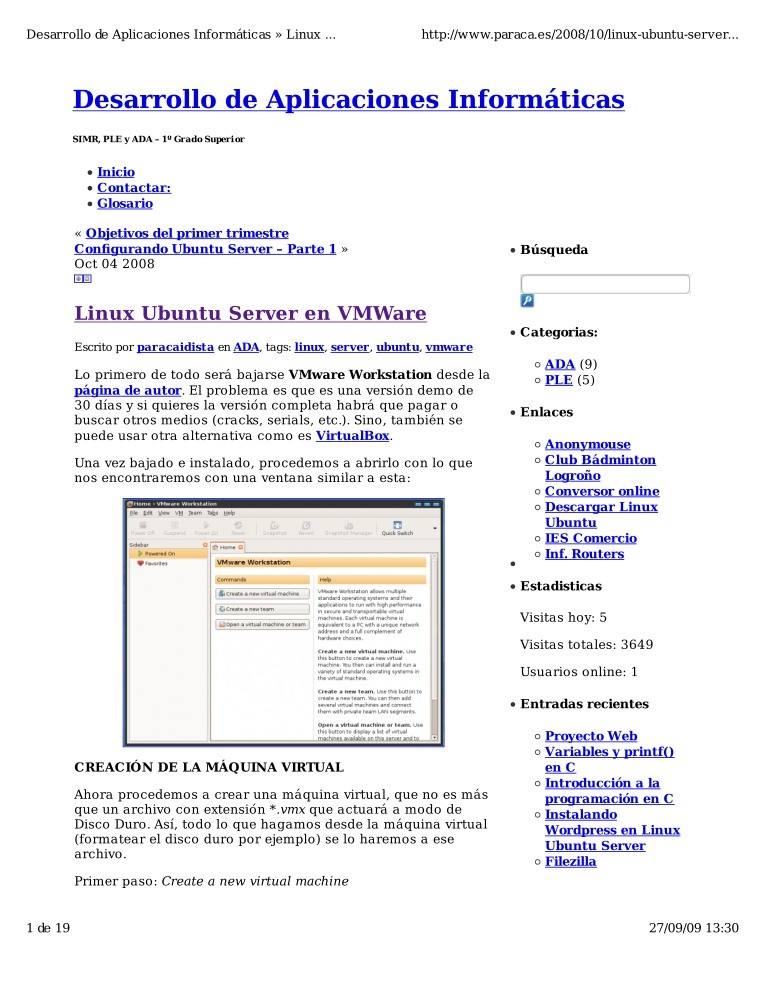

Comentarios de: Linux Ubuntu Server en VMWare (0)
No hay comentarios